Підключення та конфігурація Adobe Flash Player у різних браузерах

- 4294
- 1005
- Manuel Smith
Adobe Flash Player - це не що інше, як додатковий модуль для гри в ігрову анімацію, аудіо та відео, створене у форматах .SWF, .FLV, .F4V, .SWF тощо. С. Коли мультимедіа з такими розширеннями розміщується в Інтернеті, браузери не мають можливості відтворити їх без третього програмного забезпечення, тому замість вмісту ми бачимо січне вікно з запитом на встановлення або оновлення програвача. Навіть якщо він вже доступний, періодично виникають різні помилки. Давайте спробуємо розібратися, як цього уникнути.

Налаштування Adobe Flash Player у різних браузерах.
Чому Flash Player не починає автоматично
Дуже поширена проблема: щоразу, коли ви намагаєтеся відкрити відео чи гру, з’являється повідомлення "Клацніть тут, щоб почати Adobe Flash Player". Який би веб -сервер ви не користувались, за замовчуванням він не дозволить плагіну працювати без відповідного дозволу з вашої частини, тому Adobe Flash Player не відразу запускає автоматично автоматично. Як зробити цю функцію доступною, ми розповімо вам нижче. Якщо Flash Player працював самостійно, а потім раптом перестав починати - причина, швидше за все, настав час оновити його або веб -коричневий -. Якщо ви хочете переглянути вміст негайно, нічого не залишається, як запустити плагін вручну, а потім виконайте налаштування.
Flash Player Автоматичний запуск для Google Chrome
Перш ніж увімкнути Flash Player в Google Chrome, вам потрібно завантажити модуль з офіційного сайту, натисніть на нього та зачекайте, поки встановлення буде завершено. Тоді зробіть це:
- Відкрийте Google Chrome, вміститься в пошуковий рядок "Chrome: // плагіни" (без лапок) та натисніть кнопку Enter.
- Знайдіть програвач Flash у списку і натисніть "Увімкнути", а також погоджуйтесь із пропозицією "завжди запускається".
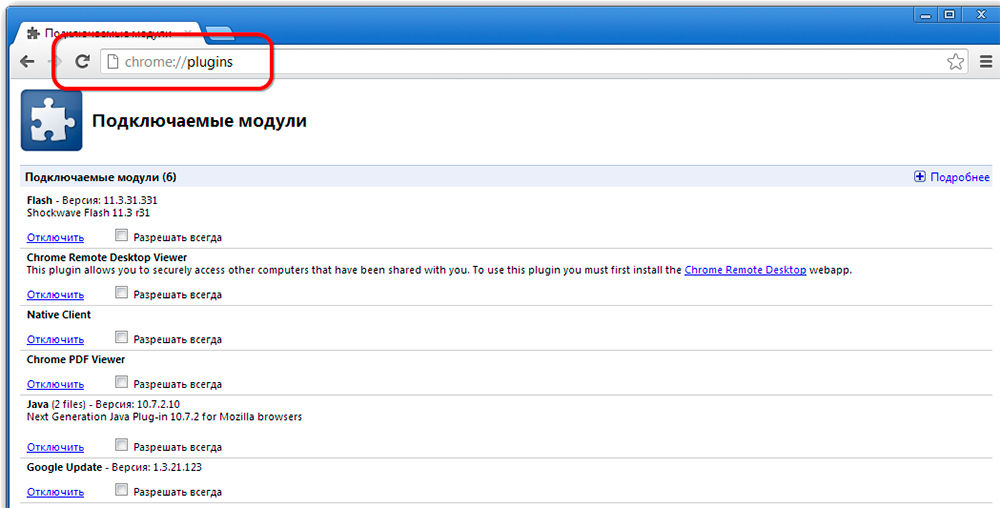
Тепер плагін буде працювати без вашої участі, як тільки вміст спалаху в Google Chrome визнає. Перевірте, чи все функціонує правильно. Якщо ні, то:
- Відкрийте інший сайт відео чи аудіо і спробуйте запустити - можливо, проблема полягає не у вашому програмному забезпеченні, а в структурі певного ресурсу;
- Отримавши повідомлення про підключення, відкрийте меню браузера "Додаткові інструменти" - "Диспетчер завдань", видаліть завдання під назвою "Процес GPU" та перезапустіть сайт, де не було показано вміст спалаху;
- Якщо відео/аудіо не відтворюється на всіх ресурсах, наберіть у пошуку Chrome: // компоненти/і знайдіть у списку Adobe Flash Player: Номери поруч із словом "версія" не слід переселити - інакше це Індикатор пошкодження файлів плагінів - натисніть "Перевірте оновлення", завантажте його, і все спрацює;
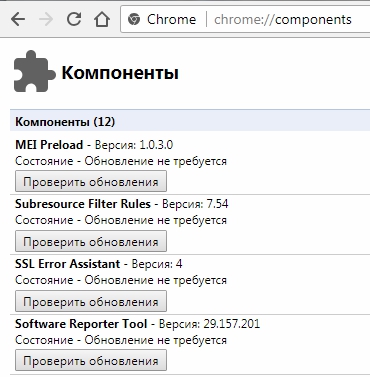
- Також перевірте налаштування безпеки, оскільки браузери критично реагують на програвач Flash і часто блокують його за замовчуванням ("Меню" - "Налаштування" - "Додатковий" - "Вміст" - "Flash" - Перемістіть повзунок праворуч).
Flash Player Автоматичний запуск для Mozilla Firefox
Тепер ми розберемося, як увімкнути встановлений флеш -програвач у Mosile. Як правило, цей браузер просить завантажити Flash Wachwave Flash. Це майже однакова програма і навіть належить до однієї компанії, але має ряд переваг (однак для звичайного користувача це навряд чи помітно).
- Відкрийте браузер і знайдіть кнопку з трьома горизонтальними смужками в кутку - "меню".
- Тепер натисніть на "Додавання" - "Flash Shockwave" - "Завжди увімкніть".
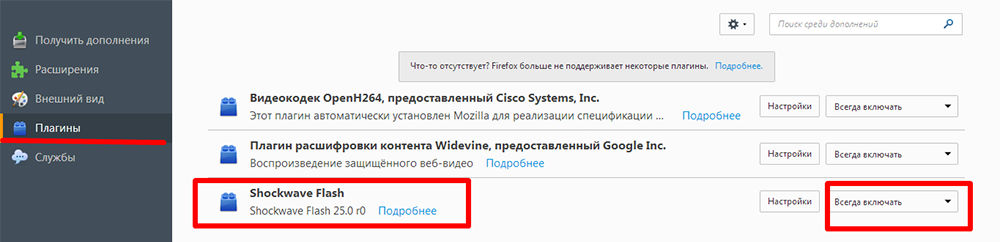
Після того, як ви увімкнули Flash Player у Mozilla Firefox, будьте готові до того, що через деякий час може виникнути збій, і з цього веб -браузера часто буде повідомлення про колапс елементів - це часто відбувається. У цьому випадку ви повинні оновити плагін. Проблеми з запуском також надходять:
- віруси (скануйте комп'ютер у режимі глибокого перевірки за допомогою антивірусного або спеціального утиліти, блокуйте всі загрози, перезавантажте систему);
- Кеш (у пошуку "Windows" ми шукаємо "%appdata%\ adobe" (без лапок), з’явиться однойменна папка, а в ньому - інший із підписом "Flash Player" - Видаліть все це там; повторити те саме за запитом "%appdata%\ macromedia");
- Налаштування за оцінками ("Панель управління" - "Всі елементи" - "Flash Player" - "Додатково" - "Видалити все").
- Функції прискорення (відкрийте кілька відео в браузері та натисніть на нього правою кнопкою, натисніть "Параметри", видаліть мітку з функції "Апаратне прискорення");
- Пошкодження браузера (видаліть Mosile стандартним чином, а потім відкрийте диск "C" та знайдіть у них папки "програмних файлів" та "programdata" та "firefox" та очистіть їх і очистіть. Переносити ту саму процедуру по шляху C/користувачів/ваше ім’я в системі/appdata/local/firefox та c/користувачі/ваше ім’я в системі/appdata/roaming/firefox);
- Порушення роботи системи (її можна відновити, якщо ви пам’ятаєте, як почалися проблеми, або замінити).
Налаштування автоматичного запуску Flash Player для опери
Як увімкнути та вимкнути програвач Flash в опері може бути в плагіні. Для цього ми збираємо в пошуку вже знайомий: "Chrome: // плагіни".
- Виберіть правильний, натисніть "Увімкнути".
- Над лівою кнопку "Меню" - "Налаштування" - "Сайти" - "Плагіни" - "Запустіть весь вміст".
Перевірте, чи відтворюється вміст. Якщо ні, то, швидше за все, опера включає турбо режим. Він прискорює завантаження, якщо з'єднання повільне, але блокує Flash Player. Відкрийте меню та видаліть галочку навпроти нього. Якщо результату все ще немає, причиною може бути:
- дві встановлені версії плагіна, які заважають один одному (перейдіть у розділ "плагінів" - "Показати деталі" - вимкніть NPAPI та залиште PPAPI);
- "Апаратне прискорення" (написано вище, як його відключити);
- накопичений кеш (видалити, як описано у випадку Мосіла).
Flash Player Автоматичний запуск для Yandex.Браузер
Flash Player в Яндексі.Браузер увімкнено тим же методом, що і в Google Chrome. Зробіть пошуковий запит: "Chrome: // плагіни" та сідайте на сторінку зі списком плагінів. Знайдіть піктограму Red Player і натисніть "Увімкнути" та "Завжди бігати".
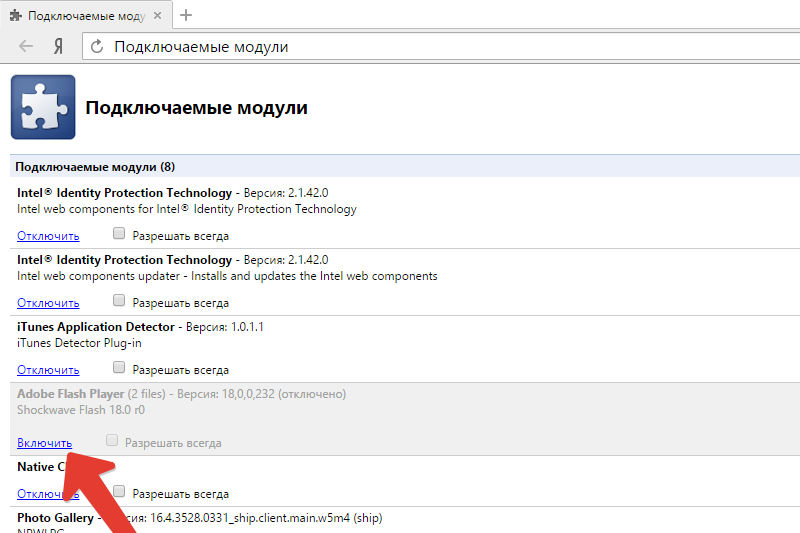
Перевірте експлуатацію модуля. Причини, чому він може не почати, такі ж, як у вищезгаданих браузерах, і усуваються тими ж методами.
ПОРАДА. Adobe Flash Player - Досить проблематично - його компоненти підлягають вірусам та впливу шпигунських програм, були випадки, коли зловмисники отримували доступ до веб -камери та особистих даних через нього. Деякі браузери навіть тимчасово блокували Flash Player, який викликав заплутаність користувачів і створила багато незручностей, а розробникам Adobe довелося терміново усунути всі несправності.Нещодавно з'явилася технологія HTML5, завдяки якій можна буде уникнути встановлення додаткових плагінів та за стандартними можливостями веб -сервера при запуску мультимедійного вмісту. Вони обіцяють представити новинку скрізь до 2020 року, а Adobe закриє проект Flash Player.

